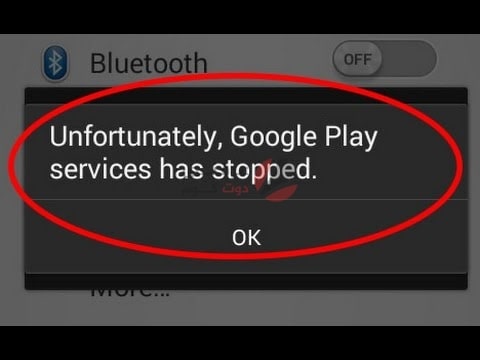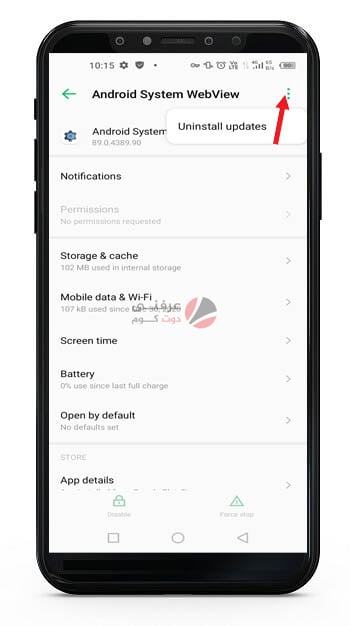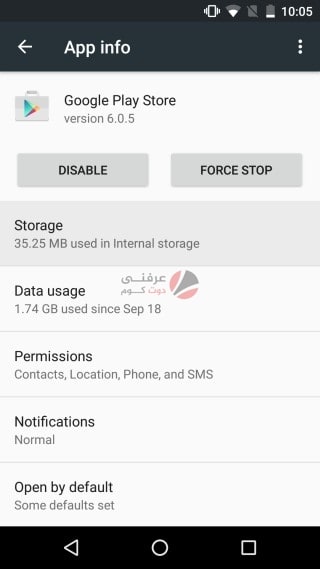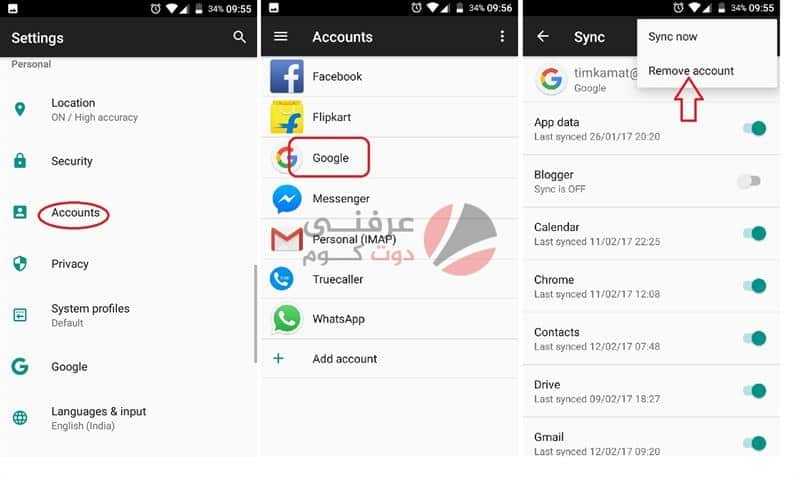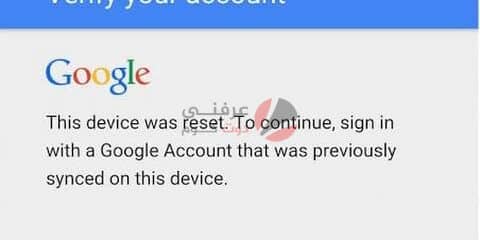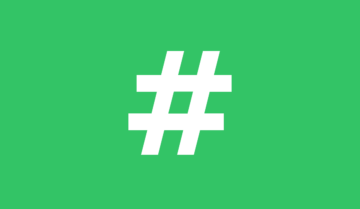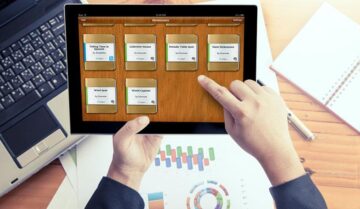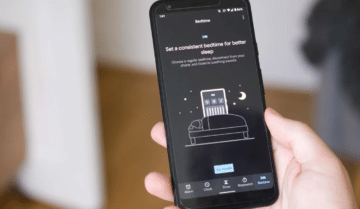قد لا يكون توقف Google play أو تعطله شيئًا جديدًا للعديد من مستخدمي أندرويد، ربما تعرضت لهذا العطل مرة أو أخرى، وقد ترى رسالة مثل هذه: unfortunately google play store has stopped.
شيء آخر يمكنك رؤيته هو رسالة خطأ التنزيل، يمكن أن تكون هذه المشكلة، لكن لا تقلق، في هذا المقال، قمنا بإدراج مجموعة كاملة من الحلول حول كيفية الإصلاح إذا استمر متجر Google play في التوقف أو التعطل على هاتف أندرويد الخاص بك.
قم بإلغاء تثبيت تحديثات Android System Webview لحل مشكلة توقف Google Play
الوصول سريعاً لـ :
في الآونة الأخيرة، تم تأكيد وجود مشكلة في Android System WebView، مما تسبب في تعطل العديد من التطبيقات أو توقفها عن العمل على هواتف أندرويد، إذا استمرت خدمات Google Play في التوقف أو التعطل، فيمكنك محاولة إلغاء تثبيت تحديثات WebView.
- انتقل إلى الإعدادات (Setting) على الهاتف الخاص بك.
- اضغط على التطبيقات (Apps) الموجودة على الجهاز.
- حدد إعدادات التطبيق (App settings) أو ابحث عن تطبيقات النظام (قد تختلف باختلاف نوع الهاتف).
- ابحث عن Android System WebView، إذا لم تتمكن من العثور عليها، فما عليك سوى البحث عنه في إعدادات الهاتف.
- اضغط على النقاط الثلاث في الزاوية اليمنى العليا ثم اضغط على إلغاء تثبيت التحديثات (Uninstall updates).
قم بإلغاء تثبيت تحديثات Chrome
إذا لم تنجح الحلول المذكورة أعلاه أو تم تعطيل عرض WebView، فيمكنك أيضًا محاولة إلغاء تثبيت تحديثات Chrome لإصلاح مشكلة توقف Google Play أو استمرار تعطله.
- افتح الإعدادات (Settings) ثم اضغط على التطبيقات (Apps).
- حدد تطبيق Chrome ثم اضغط على النقاط الثلاث في الزاوية العلوية وانقر على إلغاء تثبيت التحديثات (Unisntall updates).
تحقق من اتصالك بالإنترنت
متجر Google play يعمل بشكل أساسي على البيانات والإنترنت، بدون هذين، لن يعمل التطبيق، أول شيء يجب التحقق منه عندما يستمر متجر Google play في التوقف هو اتصالك بالإنترنت.
تحقق مما إذا كانت لديك إشارات شبكة قوية بما يكفي لتصفح الإنترنت، إذا كان استقبال الشبكة ضعيفًا في المكان، فقد ترغب في تجربة مكان آخر.
إقرأ أيضاً: أفضل بدائل Google Play على الأندرويد
إذا كنت متأكدًا من أن إشارة الشبكة لديك قوية بما يكفي، فيمكنك التحقق مما إذا كان لا يزال هناك بيانات كافية على هاتفك، يمكنك أيضًا إيقاف تشغيل اتصال البيانات الخاص بك وتشغيله لمعرفة ما إذا كانت الأمور ستتغير.
امسح ذاكرة التخزين المؤقت لتطبيق Google Play
يمكن أن يؤدي تكديس كميات كبيرة من البيانات وتخزينها إلى إعاقة أداء هاتفك بشكل كبير، يمكن أن تتسبب البيانات والمعلومات الزائدة المخزنة في الهاتف في استمرار توقف Google play وقد يكون حذفها هو المفتاح لحل مشاكلك. لمسح ذاكرة التخزين المؤقت لتطبيق Google play ، قم بما يلي:
- حدد الإعدادات (Settings) على هاتفك، ثم اذهب إلى التخزين (Storage).
- انقر فوق التخزين الداخلي (internal storage) سوف تحصل على قائمة بالأشياء التي تشكل وحدة التخزين الداخلية الخاصة بك، اضغط على التطبيقات (Apps).
- سيعرض لك هذا جميع التطبيقات الموجودة على هاتفك، اضغط على Google Play، ثم اختر مسح ذاكرة التخزين المؤقت (clear cache).
إزالة وإضافة حساب Google مرة أخرى
هذه طريقة أخرى يمكنها حل مشكلة توقف Google play باستمرار، لإزالة حساب Google الخاص بك، حاول اتباع الخطوات أدناه:
- اذهب للإعدادات (Settings)، ثم انقر فوق الحسابات (Accounts) سيظهر لك الهاتف جميع الحسابات المرتبطة بالجهاز.
- حدد الحساب الذي تريد حذفه، ثم انقر فوق إزالة الحساب (Remove Account)، سيصدر الهاتف مطالبة تخبرك أنه سيتم مسح كل البيانات المرتبطة بالحساب.
- اضغط على إزالة الحساب (Remove Account).
لإعادة إضافة الحساب، قم بما يلي:
- اذهب للإعدادات (Settings)، ثم انقر فوق الحسابات (Accounts) تحرك لأسفل الشاشة ثم اختر إضافة حساب (add account).
- اختر Google، سيُطلب منك إدخال كلمة المرور أو رقم التعريف الشخصي أو النمط أو بصمة الإصبع، قم بذلك.
- قم بتسجيل الدخول إلى حساب Google. ستتم مزامنة كل المعلومات المرتبطة بحساب Google.